win10系统驱动加载出错失败的解决方法
发布日期:2018-12-24 作者:Win10正式版官网 来源:www.52xitong.com我们在操作win10系统电脑的时候,常常会遇到win10系统驱动加载出错失败的问题。那么出现win10系统驱动加载出错失败的问题该怎么解决呢?很多对电脑不太熟悉的小伙伴不知道win10系统驱动加载出错失败到底该如何解决?其实只需要驱动程序本身就不完整,或者是在下载更新驱动的时候没有下载完全,一些被杀毒软件或者防火墙给拦截掉。还有就是可能是你的驱动版本不对,或者驱动文件损坏,没安装好。将一些杀毒软件及系统自带的防火墙暂时关闭一会儿,然后重新安装驱动程序。就可以了。下面小编就给小伙伴们分享一下win10系统驱动加载出错失败具体的解决方法:
一、驱动程序不完整
1、驱动程序本身就不完整,或者是在下载更新驱动的时候没有下载完全,一些被杀毒软件或者防火墙给拦截掉。还有就是可能是你的驱动版本不对,或者驱动文件损坏,没安装好。
2、将一些杀毒软件及系统自带的防火墙暂时关闭一会儿,然后重新安装驱动程序。
二、电脑驱动程序被破坏
1、找到你的驱动文件夹。这里在“C:\WINDOWS\system32\drivers”找到“DokeeDriver.sys”驱动文件及“DokeeDriver.sys”文件夹,将文件删除掉。
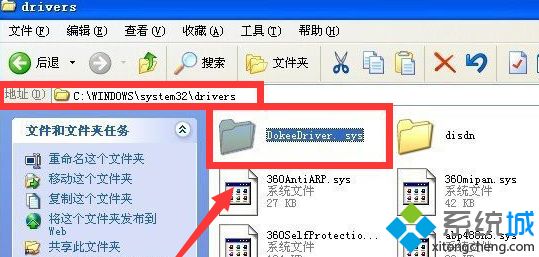
2、如果驱动文件删除不掉的话,可以通过下面的方法来进行删除,先在桌面上新建一个记事本文档,然后在文档中输入以下命令:
DEL /F /A /Q ?%1
RD /S /Q ?%1
然后将文件另存为“.Bat”的后缀名。
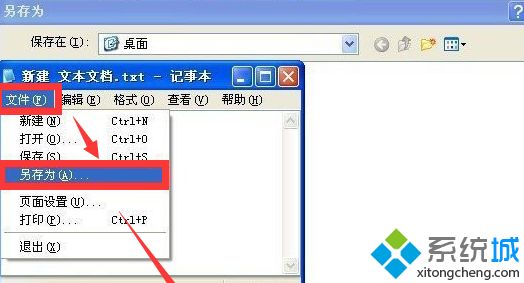
3、这样在桌面上就多出了一个.Bat后缀名的文件,将“DoKeeDriver.sys文件夹”拖到11.Bat 文件上即可删除,删除完重新启动电脑、重新下载驱动即可。
相关系统推荐
Win10系统教程栏目
Win10系统教程推荐
win10系统下载排行
友情链接